如何设置ppt里的切换效果-怎么给ppt文字设置切换效果
经验直达:
- 如何设置ppt里的切换效果
- 怎么给ppt文字设置切换效果
- ppt幻灯片怎么设置不同切换效果
一、如何设置ppt里的切换效果
本视频演示机型:组装台式机,适用系统:Windows10 , 软件版本:Powerpoint2019;
首先在电脑屏幕上 , 打开要设置切换效果的PPT幻灯片,进入PPT幻灯片后 , 在菜单栏上找到【切换】菜单项,在其子菜单栏中可以看到各种切换效果,单击要使用切换效果的幻灯片,然后选择想要的切换效果即可;
比如第一张幻灯片选择【平滑】效果,再单击第二张幻灯片选择【淡出】效果,第三张幻灯片选择【切出】效果 , 最后点击【幻灯片放映】菜单项,单击【从头开始】功能项,可以看到刚刚设置的PPT切换效果;
本视频就到这里,感谢观看 。
二、怎么给ppt文字设置切换效果
- 首先我们在桌面上双击PPT的快捷图标,将PPT这款软件打开,进入到该软件的操作界面如图所示:
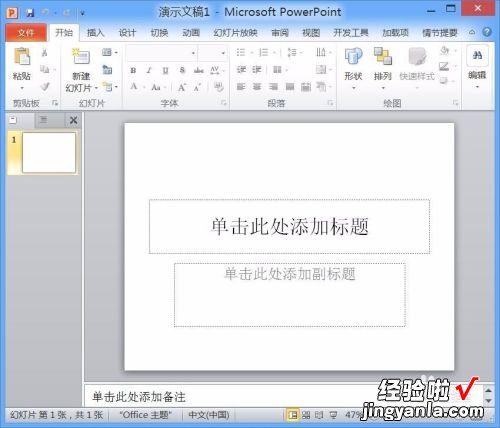
请点击输入图片描述
请点击输入图片描述
- 打开PPT之后我们在编辑区里输入一些文字 , 如图所示:

请点击输入图片描述
请点击输入图片描述
- 输入文字之后 , 我们在菜单里找到切换选项,如图所示;
请点击输入图片描述
- 点击切换选项我们在其工具区里找到切换方案选项,如图所示:
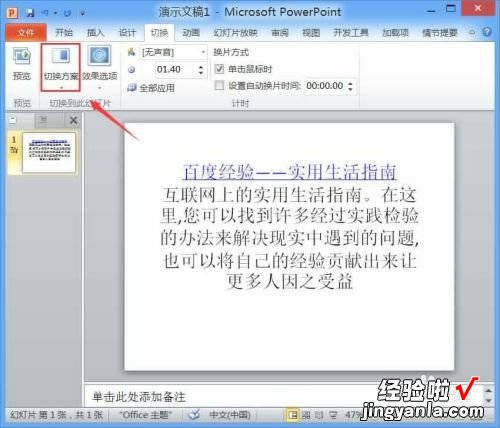
请点击输入图片描述
请点击输入图片描述
- 点击切换方案选项在其下拉列表里找到华丽型选项 , 如图所示:
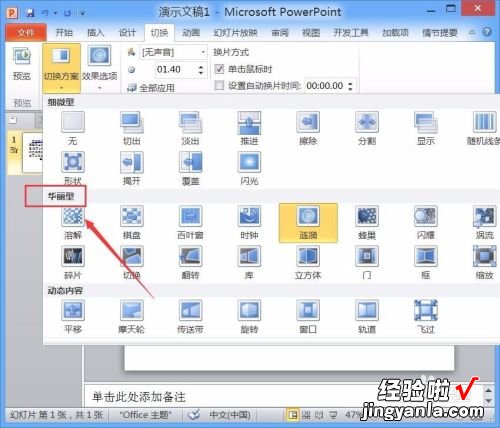
请点击输入图片描述
请点击输入图片描述
- 在华丽型选项内找到涟漪选项,如图所示:
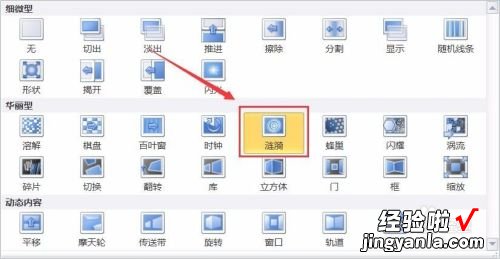
请点击输入图片描述
请点击输入图片描述
三、ppt幻灯片怎么设置不同切换效果
我们平时在制作幻灯片的过程中,总是喜欢设置一些特殊的效果,比如把文字或图片设置动画效果 , 在幻灯片之间设置不同的切换效果,给人优美的视觉享受 , 今天小新就谈谈如何在ppt设置切换效果,快看看吧 。
1、新建几张幻灯片 , 然后添加一些内容,我们现在来放映幻灯片片,就会发现没有任何切换效果,所以文档默认状态下是没有切换效果的 。
2、要想添加特殊的切换效果,我们可以依次点击【幻灯片放映】【幻灯片切换】,或者【动画】【切换效果】,然后就可以看到许多的切换效果供你选择 。
3、在这里,我们也可以看到默认状态为无切换,难怪我们放映时没有任何切换效果 。我们从第一张幻灯片依次点击使用不同的切换效果 。
4、接下来,我们可以对切换效果的参数进行设置,比如切换的速度,声音,方式等 , 然后可以点击播放或全部播放达到预览的目的 。
5、最后,我们点击保存按扭后,点击幻灯片放映中的从头开始 , 这时我们就可以看到各种切换效果,你也可以试试哦 。
注意事项:
【如何设置ppt里的切换效果-怎么给ppt文字设置切换效果】幻灯片切换效果是可以设置每页都不同的哦 。
